Chào mừng đến với bài viết đầu tiên của loạt bài: Biết các lựa chọn thay thế. Điểm tôi muốn đạt được với loại bài viết này là thể hiện điều đó với GNU / Linux và các ứng dụng của nó, chúng tôi có thể làm giống như chúng tôi làm với Microsoft Windows Tôi thậm chí còn nhiều hơn một chút.
Đối với điều này, tôi bắt đầu bằng cách so sánh ứng dụng thường được sử dụng nhiều nhất trong hệ điều hành: Trình quản lý tệp hoặc Trình khám phá.
Giao diện và hình thức
Tôi phải làm rõ rằng tôi không phải là một nhà thiết kế giao diện, xa nó. Ưu điểm hoặc nhược điểm mà tôi có thể chỉ ra về cách sắp xếp các yếu tố trong mỗi ứng dụng này sẽ dựa trên tiêu chí và sở thích cá nhân của tôi.
Như nhiều người đã biết, xu hướng thiết kế giao diện là tạo ra sự tương thích trong các ứng dụng, để chúng có thể được sử dụng cả trên PC và trên các thiết bị cảm ứng.
Có thể thấy rõ sự thay đổi này trong Tập tin (tên bạn đã nhận nuôi Windows Explorer en cửa sổ 8), đã có những thay đổi nhỏ so với phiên bản trước của nó. Nhưng thực tế là các ứng dụng được tạo ra một chút, không có nghĩa là hoạt động của chúng là khác nhau.
Để có ý tưởng về những gì tôi sẽ so sánh, tôi cho bạn thấy chúng trông như thế nào theo mặc định Dolphin en KDE 4.9 y Windows Explorer en cửa sổ 7 tương ứng:
Dolphin
Tệp (Windows Explorer)
Như bạn có thể thấy, cả hai đều có một số yếu tố rất giống nhau trong giao diện của chúng, và tất nhiên, nó giúp người dùng rất nhiều để tìm thấy sự tương đồng khi làm việc với cả hai ứng dụng.
Tất nhiên, có những khác biệt nhất định tùy thuộc vào trải nghiệm mà nhà phát triển muốn cung cấp cho người dùng. Nhưng chúng ta hãy xem xét một số chi tiết trước.
Dolphin
Dolphin Nó bao gồm cấu trúc sau:
1.- Các nút Back / Forward.
Như thường lệ trong loại ứng dụng này hoặc trong các trình duyệt, chúng là các nút cho phép chúng ta tiến hoặc lùi, có thể điều hướng giữa các thư mục của chúng ta.
2.- Các nút cho các kiểu xem thư mục
Các nút này là những nút cho phép chúng tôi sửa đổi cách các thư mục được hiển thị: Chế độ xem biểu tượng, Chế độ xem thu gọn o Xem chi tiết.
3.- Nút tìm kiếm.
Nút này hiển thị một thanh văn bản nơi chúng tôi chèn tìm kiếm tích hợp cho các tệp hoặc thư mục trong Dolphin.
4.- Xem các hình thu nhỏ.
Theo mặc định, hình thu nhỏ của hình ảnh không được hiển thị, cho phép truy cập nhanh hơn vào các thư mục chứa hàng nghìn bức ảnh. Hành vi này tất nhiên có thể được thay đổi.
5.- Chia Dolphin bằng hai tấm.
Khi lông mi không đủ, Dolphin Nó có khả năng hiển thị thêm một bảng điều khiển, cho phép chúng tôi quản lý các tệp của mình một cách thoải mái và nhanh chóng hơn, có thể di chuyển hoặc sao chép chúng từ bên này sang bên kia chỉ bằng cách kéo chúng.
6.- Một nút để định cấu hình hoặc truy cập các tùy chọn Dolphin bổ sung.
Giống như logic, Dolphin họ có nhiều tùy chọn khác có thể được truy cập hoặc cấu hình bằng nút này. Chúng ta sẽ nói về các tùy chọn bổ sung này sau khi chúng ta vào phần so sánh.
7.- Breadcrumb (Vỡ vụn, dấu vết).
Thanh địa điểm hoặc Breadcumb, nơi chúng ta có thể điều hướng dưới dạng các nút, qua các thư mục về phía sau hoặc chuyển tiếp, hoặc nơi chúng ta có thể viết trực tiếp đường dẫn của thư mục mà chúng ta muốn truy cập.
8.- Phần nơi chúng ta có thể xem các tệp của mình bằng các tab hoặc bảng điều khiển bổ sung.
Khu vực này có thể được chia theo các tab hoặc một bảng phụ như tôi đã giải thích ở trên.
9.- Thông tin và chi tiết tệp.
Khi chọn một tệp, trong phần này chúng ta sẽ xem trước nó cũng như các thông tin và chi tiết khác nhau.
10.- Một bộ chọn kích thước cho hình thu nhỏ, thư mục và biểu tượng nói chung.
Với bộ chọn này, chúng ta có thể dễ dàng tăng và giảm kích thước của các thư mục, hình thu nhỏ và tất cả các tệp có trong phần 8.
11.- Chi tiết của tệp đã chọn.
Phần này hiển thị một số chi tiết sơ bộ của tệp đã chọn.
12.- Bảng điều khiển bên trong đó các phần tử của nó được chia theo danh mục hoặc phần.
Với phiên bản 4.9 của KDE, Dolphin nó đã trải qua một số thay đổi trực quan để cải thiện hiệu suất và ứng dụng nói chung, đạt được tổ chức và tăng năng suất của người dùng.
Windows Explorer
1.- Các nút Back / Forward.
Chúng thực hiện cùng một chức năng mà chúng ta đã thấy trong Dolphin.
2.- Bánh mì
Đó là cách duy nhất chúng ta phải tăng một cấp (quay trở lại thư mục trước đó) với Windows Explorer, sau đó tôi giải thích tại sao.
3.- Nội dung.
Phần nơi các tệp và thư mục của chúng tôi được hiển thị.
4.- Người tìm kiếm.
Công cụ tìm kiếm được hiển thị theo mặc định (không giống như nó xảy ra trong Dolphin) cho phép chúng tôi thực hiện tìm kiếm nhanh chóng, tiết kiệm một bước.
5.- Tùy chọn xem tệp và thư mục.
Trong khu vực này, chúng tôi có thể chọn cách các tệp và thư mục của chúng tôi sẽ được nhìn thấy và chúng tôi có tùy chọn ẩn bảng điều khiển bên phải với bản xem trước.
6.- Xem trước.
Như trong Dolphin Bảng điều khiển này hiển thị bản xem trước của tệp mà chúng tôi đã chọn, nó cũng cho phép chúng tôi phát các tệp âm thanh và video
7.- Chi tiết của tệp hoặc thư mục.
Khi chọn một tệp, trong phần này chúng ta sẽ xem trước nó cũng như các thông tin và chi tiết khác nhau.
8.- Bảng điều khiển bên.
Được chia theo các phần như với Dolphin.
9.- Tùy chọn Explorer.
Thanh này cung cấp cho chúng tôi khả năng định cấu hình một số tùy chọn trong Explorer, ngoài ra, nó có thể cung cấp cho chúng tôi các tùy chọn bổ sung tùy theo tệp mà chúng tôi có thể đang làm việc.
Cho đến nay chúng tôi đã trình bày chi tiết từng yếu tố của cả hai ứng dụng. Bây giờ, chúng ta sẽ xem những lợi thế và bất lợi mà mỗi loại cung cấp cho chúng ta theo sự sắp xếp của chúng.
Ưu điểm và nhược điểm
Những gì được hiển thị ở trên không có gì khác hơn là cả hai ứng dụng vì chúng có sẵn theo mặc định. Và đó là khi lợi thế của Dolphin trên windowsexplorer, nhờ các tùy chọn bổ sung của nó.
Có ba chi tiết trong đó Gói Thử Nghiệm lợi ích của Dolphinhay đúng hơn, trong đó Explorer đạt được +1:
1.- Có chế độ xem thư mục thống nhất và kích thước của chúng.
Điều này rất thoải mái và rất thiết thực, bởi vì không giống như Dolphin, chúng tôi có tất cả các tùy chọn về kích thước và kiểu xem ở một nơi.
2.- Hiển thị các tùy chọn khác nhau theo tệp mà chúng tôi đang sử dụng hoặc trong thư mục mà chúng tôi đang có.
3.- Các chi tiết ở cuối Gói Thử Nghiệm Chúng thành công do lượng thông tin mà chúng cung cấp và chúng tôi cũng có thể chỉnh sửa chúng.
Nếu không thì, Dolphin không chỉ giống như Gói Thử Nghiệm, nhưng vượt quá nó:
1.- Thanh bộ lọc tìm kiếm.
Thanh này có thể được kích hoạt trong các tùy chọn Dolphin hoặc sử dụng tổ hợp phím Ctrl + I và điều thú vị nhất về nó là, khi chúng ta nhập các tiêu chí tìm kiếm, các tệp hoặc thư mục không liên quan gì đến những gì chúng ta đang viết sẽ biến mất.
2.- Mức độ tùy biến cao:
Windows Explorer Nó hạn chế chúng ta sửa đổi nhiều thứ trong cách sắp xếp các thành phần của nó. Trên thực tế, nó không có bất kỳ thứ gì cho phép chúng ta tùy chỉnh theo ý thích của mình, đó là lý do tại sao chúng ta không thể thêm hoặc xóa bất kỳ phần tử nào trong giao diện của nó, chẳng hạn như:
- Tùy chọn thêm / bớt các nút:
Tôi sử dụng các nút rất nhiều Quay lại / Chuyển tiếp để di chuyển giữa các thư mục, ngoài ra, tôi cũng sử dụng một thư mục không có trong Dolphin, và là nút lên (để lên một cấp). 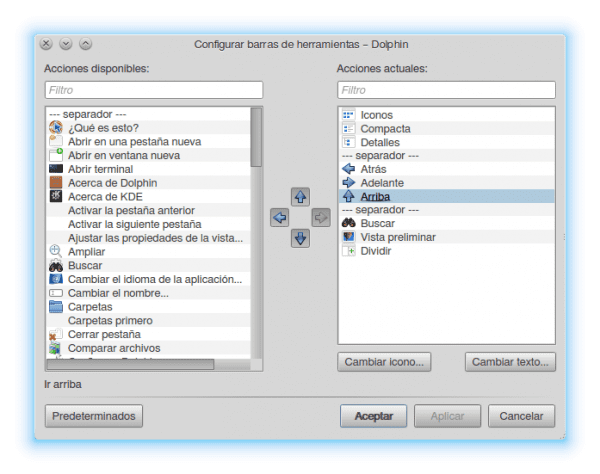
Tôi cho rằng thực tế là nút này không xuất hiện theo mặc định là chúng ta có thể sử dụng Mẩu bánh mìvà điều tương tự cũng xảy ra với Explorer. Sự khác biệt là Dolphin nếu bạn cho phép chúng tôi thêm nó.
Không chỉ thế. Dolphin nó cũng cho phép chúng ta thay đổi vị trí của các nút dọc theo thanh, có thể thay đổi thứ tự xuất hiện.
- Các tùy chọn để thay đổi vị trí của các phần tử (bao gồm cả thanh bên).
Như tôi đã đề cập ở phần trước, chúng ta không chỉ có thể thay đổi vị trí của các nút mà còn cả bảng điều khiển bên. Bản thân tôi, ví dụ, sử dụng nó ở bên phải vì nó thoải mái hơn nhiều cho tôi khi làm việc.
Tôi cho bạn xem hình ảnh về cách tôi đã định cấu hình Dolphin:
Nhưng chúng tôi có thể sử dụng một số loại biến thể, ví dụ:
Dolphin với Thanh công cụ ở dưới cùng
- Tùy chọn chia Dolphin thành các tab hoặc với bảng điều khiển phụ.
Việc sử dụng thêm một bảng điều khiển hoặc các tab làm tăng đáng kể năng suất và thời gian của chúng tôi, vì trong cùng một cửa sổ, chúng tôi có thể quản lý các tệp nằm trong các thư mục khác nhau. Ví dụ, chúng ta có thể sao chép một tệp từ thư mục này sang thư mục khác bằng cách kéo tệp đó bằng con trỏ.
Đối với tất cả điều này, chúng tôi thêm một số DỊCH VỤ tính năng bổ sung nó có Dolphin có thể được thêm hoặc bớt, chẳng hạn như khả năng làm việc với các kho của Hệ thống kiểm soát phiên bản như SVN, Git, Mercurial hoặc Bazaar, trong số các tiện ích khác.
Và hãy coi chừng điều này, tôi không nói điều đó với Gói Thử Nghiệm nó không thể được thực hiện (nếu bạn có thể), nhưng tôi chắc chắn rằng chúng ta phải dựa vào các chương trình của bên thứ ba. Vấn đề là Dolphin Nó bao gồm nó theo mặc định chỉ bằng cách cài đặt nó.
Có các lựa chọn thay thế khác không?
Tất nhiên. Trong GNU / Linux chúng ta có Nautilus, Thunar, PC Man FM và những người khác. Nhưng công bằng mà nói, không ai trong số những người được đề cập ở trên có sức mạnh và khả năng cấu hình Dolphin, vì mục tiêu của chúng hoàn toàn khác nhau.
Nautilus trong các phiên bản trước
Tôi nghĩ rằng cần phải làm rõ rằng bất kỳ giải pháp thay thế nào mà chúng tôi chọn phụ thuộc 100% vào thị hiếu của mỗi người, bởi vì không phải tất cả chúng tôi đều sử dụng các ứng dụng giống nhau theo cách giống nhau.
Một số có thể định cấu hình cao hơn những cái khác, với nhiều tùy chọn hơn hoặc ít hơn, nhưng cuối cùng, chúng ta có thể làm giống như đã làm với Gói Thử Nghiệm o Các tập tin Windows và như bài viết này đã trình bày, đôi khi chúng ta có thể làm được nhiều hơn thế.
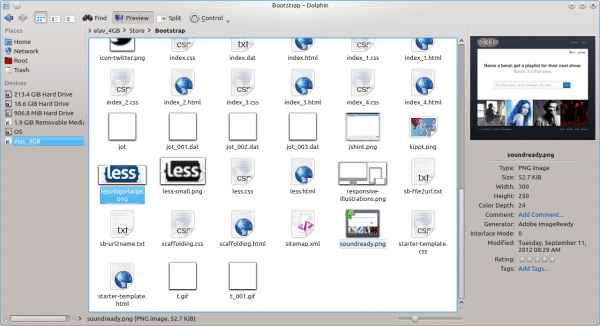

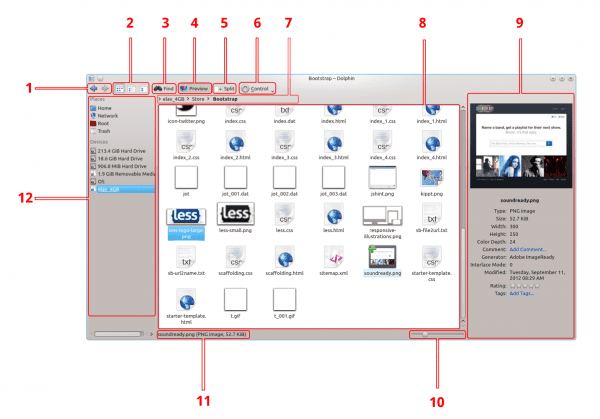

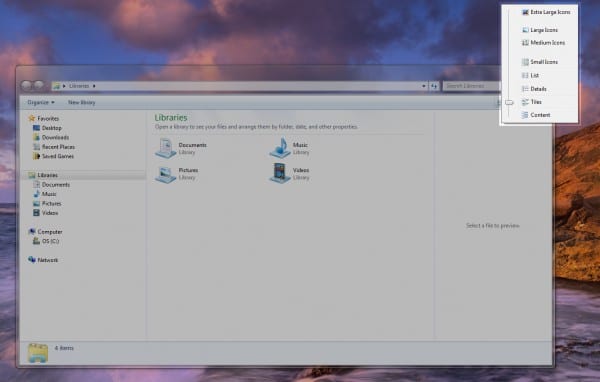
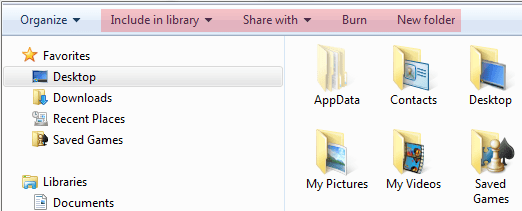


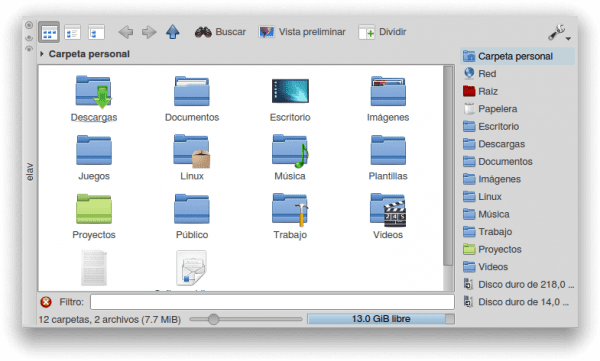
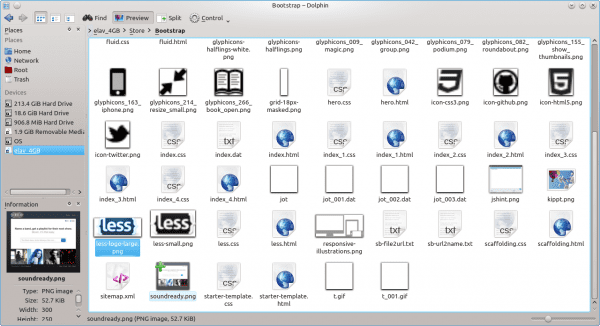
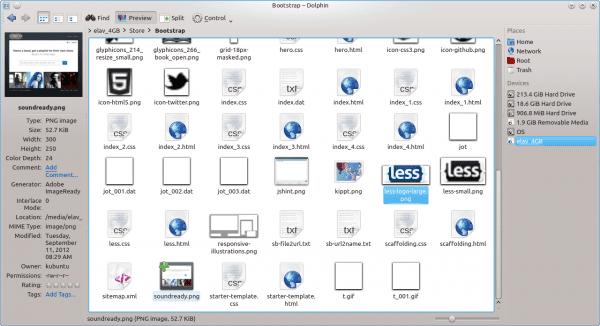
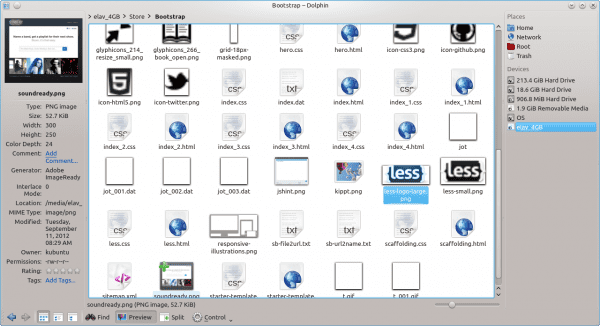
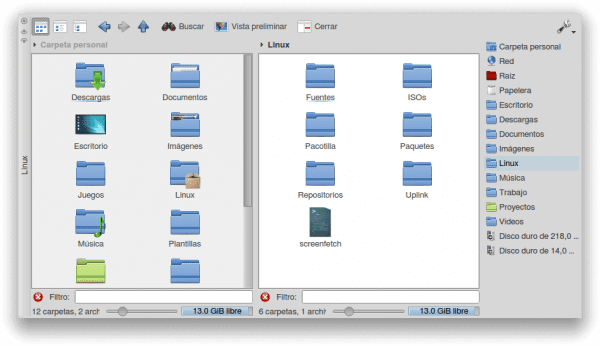
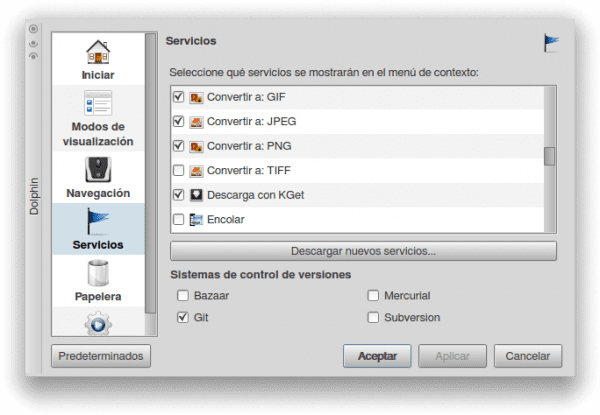
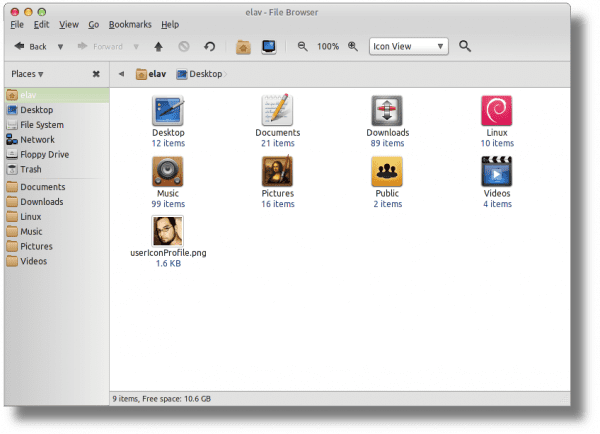

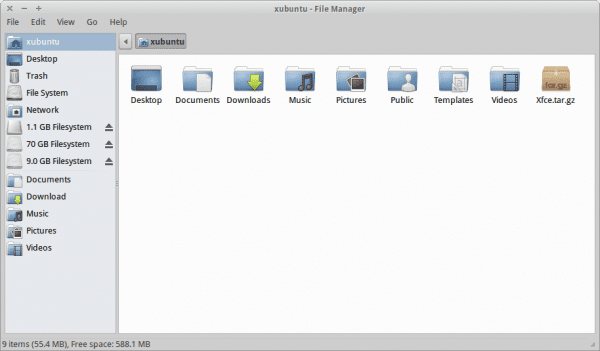
Đó nếu là một phép so sánh, thì cuối cùng cần những gì để có thể biết được những lợi ích của việc sử dụng Phần mềm Miễn phí. Cuối cùng thì bạn cũng nghe thấy tôi và tôi có ý định chỉ bình luận về các bài đăng của mình, nhưng sự cám dỗ quá nhiều. Đó là điều cần thiết, không phải là những cuộc cãi vã hay tranh luận thiếu khách quan, để minh chứng mới là điều cần thiết. Bạn đã quá liều mình.
Arigato !! 😛 Và đừng keo kiệt, bình luận về phần còn lại của âm hộ hahaha ...
Quay trở lại chủ đề, vâng, tôi đã cố gắng thể hiện tốt nhất có thể những ưu điểm và khuyết điểm của từng người, và rằng tôi còn thiếu nhiều việc phải làm thay cho Dolphin ..
Bây giờ tôi đang nghĩ những ứng dụng nào cần xem xét cho lần so sánh tiếp theo 😀
Bài viết rất hay, khỏi phải nói là xuất sắc 🙂 điểm 10 cho giọng đọc.
Tuyệt vời làm sao một bài viết hay, không biết bạn không cho vào spacefm vì nó là fork, nhưng nó nhẹ và đầy đủ hơn pcmanfm. Dù bằng cách nào thì bài báo xuất sắc đó cũng là lựa chọn thay thế tốt hơn cho windows. Nhân tiện, một cái gì đó tò mò rằng trình duyệt tệp windows và windows IE là một chương trình giống nhau và bạn có thể truy cập internet từ trình khám phá tệp windows vì nó là cùng một quá trình explorer.exe. gần giống konqueror với điểm khác biệt là bản thân Konqueror đã tốt và hoàn thiện hơn. Tôi nhớ bạn là chi tiết nhỏ của Windows Explorer.
Nếu không, bài báo xuất sắc.
Cảm ơn bạn. Thật vậy, tôi không có ý định đề cập đến tất cả các lựa chọn thay thế tồn tại trong GNU / Linux (một số ít), nhưng tôi không muốn bỏ qua những lựa chọn được biết đến nhiều nhất.
Về Explorer, đúng là nó có thể được chèn giữa Trình quản lý tệp và Trình duyệt. Trong trường hợp của Dolphin, nếu bạn viết một URL vào thanh địa điểm, nó sẽ khởi chạy trình duyệt ... Mặc dù cũng như bạn đã đề cập, chúng tôi có Konqueror ..
Bài báo hay, tôi thực sự thích nó.
Cảm ơn bạn…
So sánh tuyệt vời, trên thực tế, tôi không biết rằng nút trên có thể được thêm vào, bởi vì tôi luôn sử dụng bàn phím để điều hướng. Trên thực tế, cần phải đề cập đến một điểm chính cho một số cách sử dụng của trình thám hiểm, thiết bị đầu cuối tích hợp
Cảm ơn southpaw. Tôi đã không đề cập đến nó bởi vì tôi không nghĩ rằng đó là thứ mà người dùng Windows sẽ quan tâm. Hay là? 😀
Nếu bạn đã là quản trị viên cơ sở dữ liệu trong 20 năm, tôi nghĩ vậy.
XD
Hoặc thất bại đó admin. của hệ thống. XD
Bài báo xuất sắc!
và các nhãn !, nhưng tôi nghĩ chúng là một phần của nepomuk
Bài viết tuyệt vời của elav, có hai câu hỏi, bạn có đang sử dụng KDE 4.9 trong thử nghiệm Debian không? Và làm thế nào để bạn cài đặt bảng điều khiển số 9?
Không, hình ảnh của Dolphin trong phiên bản 4.9 được lấy từ LiveCD với Kubuntu. Bạn nói gì về bảng điều khiển số 9? 😕
Hình thứ ba có các thành phần Dolphin khác nhau, trong Debian, bảng đó không có theo mặc định.
Không biết họ đã trả lời cho anh chưa, để lấy bảng chỉ cần nhấn F11, hoặc vào nút điều khiển—> bảng–> thông tin 😉
Tôi không biết về bạn, nhưng tôi sẽ gắn bó với thunar một lần nữa với lông mi. Tôi thấy Dolphin quá sến, PacManFM quá… nhanh, thunar nhanh và nhiều chức năng, và Windows Explorer khiến tôi muốn quay trở lại mặt tối. Theo một cách nào đó, tôi nhớ anh ấy.
điều tương tự cũng xảy ra với tôi
"Xưa"!? hahaha, thật là man rợ! Và định nghĩa của "sến" trong trường hợp này là gì?
Dolphin -like all KDE- is plasticine: cấu hình nó như bạn muốn, làm những gì bạn muốn với nó xD
Cũng xuất sắc bài. Tôi quên nói lời cảm ơn. Hiếm khi tôi tìm thấy một sự so sánh hoàn chỉnh như vậy, thậm chí đến mức thích thú khi đọc.
Tôi không tìm thấy email để liên lạc với quản trị viên của trang web, tôi sẽ làm như vậy thông qua một bình luận, tôi xin lỗi.
Tôi muốn thông báo rằng phiên bản Alfa thứ hai của Mandriva 2012 đã được tung ra với những tin tức và cải tiến quan trọng, nhưng có một điều đặc biệt là bản phân phối đã được tung ra dưới tên thử nghiệm, Moondrake 2012 alpha 2, vì Mandriva SA muốn duy trì thương hiệu cho các sản phẩm của mình thương mại
Tất cả chúng ta đều biết những vấn đề khó khăn mà bản phân phối Mandriva yêu quý của chúng ta, (hiện là Moondrake) đã trải qua và hôm nay chúng tôi cần sự giúp đỡ của bạn, chúng tôi muốn phổ biến sự ra mắt này,
Điều quan trọng đối với chúng tôi sẽ là tác động tốt cho việc ra mắt các phiên bản trong tương lai cho đến phiên bản cuối cùng và ổn định.
Tự do muôn năm và Linux trường tồn
Liên kết đến thông báo chính thức: http://forum.mandriva.com/en/viewtopic.php?f=35&t=138056
Tôi thực sự thích Dolphin, đặc biệt là mức độ tùy biến của nó.
Trong Explorer để có thể sử dụng nó với các tab, một ứng dụng của bên thứ ba được sử dụng mà tôi nghĩ được gọi là Clover, điều này mang lại cho Explorer sự tương đồng với giao diện Chrome: S
Bạn đã nói rồi, một ứng dụng của bên thứ ba 😉
Xin chúc mừng bài viết của Elav, bài so sánh mà bạn thực hiện thật tuyệt vời! Và tôi thấy ý tưởng "biết các lựa chọn thay thế" rất thú vị, một cơ hội để khuyến khích những người ngần ngại thay đổi Linux, và phần còn lại là khả năng hiểu rõ hơn những chương trình mà chúng ta sử dụng hàng ngày.
Một lời chào!
Cảm ơn 😉
Vấn đề lớn nhưng LỚN mà Dolphin gặp phải là các biểu tượng mà nó mang lại theo mặc định. Vâng, tôi biết thật dễ dàng để đặt một số thứ thực sự tốt vào chúng, nhưng với rất nhiều nỗ lực mà nhóm KDE đã đầu tư vào vẻ ngoài đẹp đẽ của Plasma, họ có thể chỉnh sửa các biểu tượng một chút.
Một điều nữa, tôi thấy XP Explorer dễ sử dụng hơn Vista-Seven.
Bài viết rất hay, rất khách quan (điều mà người dùng Linux dạo này hơi khó chịu 😉)
Một so sánh rất đầy đủ. Một ảnh chụp màn hình với các tấm Dolphin trong một cột, được sắp xếp theo các tab, sẽ không tệ. Tôi có «Địa điểm» và «Thư mục» ở bên trái, trong hai tab (chúng chồng chéo lên nhau, không cùng tồn tại trong cùng một cột).
Còn trinh mà bài !!! lời chúc mừng của tôi 😉
Tôi đồng ý với Balire, tôi lấy Nautilus và Thunar (và không có tab), Dolphin là quá nhiều đối với tôi, tôi không cần nhiều như vậy. 🙂
Tôi rất đơn giản bằng cách sử dụng trình duyệt tệp, tôi vào thư mục tôi muốn, nhấp đúp để mở nó, tôi thấy những gì tôi muốn xem, khi tôi hoàn thành tôi đóng nó và rời đi. Tôi không dùng nhiều hơn thế nữa 😛
Một lời chào.
Cảm ơn so sánh 😛
Nhân tiện, bạn đã bỏ lỡ một phần ba trong cuộc chiến, Mac Finder. Làm thế nào bạn bắt được tôi trên Mac? http://i.imgur.com/aamVe.png
Chỉ là tôi không thể so sánh những gì tôi chưa kiểm tra kỹ lưỡng 😛
Tôi thích nó,
Gnome 2.x và công cụ tìm mac Tôi yêu chúng
Tôi đã định dạng máy tính của mình bằng linux và cài đặt phiên bản dùng thử windows 8 và bây giờ máy tính của tôi khởi động sau 4 giây và tôi thậm chí không có trạng thái rắn HD
Tuyệt vời .. Và bạn bắt được virus trong bao nhiêu giây? Hahaha nó chết tiệt ..
Dolphin đơn giản là tuyệt vời, nó là trình quản lý tệp tốt nhất trên bất kỳ nền tảng nào hiện nay, nó mạnh mẽ và linh hoạt hơn nhiều so với:
. Nautilus / Marlin / Files / Nemo
. Micro $ oft Explorer (phiên bản đi kèm với Windows 8 hoàn toàn bị tê liệt và tệ hại)
. Thunar, PCManFM, qFM và bạn bè (tốt, không thể so sánh được)
. Người dùng của Apple, bao gồm Daniel Robbins, người sáng lập Gentoo Linux và hiện là người sáng lập kiêm nhà phát triển chính của Funtoo GNU / Linux, cho biết MacOS Mountain Lion Finder - không sử dụng được, không thực tế và khó xử.
Có ai nhớ khi Dolphin lần đầu tiên xuất hiện tất cả những thứ tào lao mà họ ném từ mọi góc độ của lưới? Cũng giống như những gì xảy ra ngày hôm nay với GNOME 3 Shell: nếu chúng cắn vào lưỡi, chúng sẽ chết vì trúng độc! xD
http://i.imgur.com/U3A6H.png
http://i.imgur.com/ehpf1.png
http://i.imgur.com/tyzIP.png
http://i.imgur.com/MSSKc.png
Chà, Mac Finder rất hữu dụng, thiết thực và thoải mái ... bạn thấy đấy, và tôi đã sử dụng Mac trong nhiều năm: - /
Đối với người dùng Mac, tôi không nghi ngờ rằng nó có thể thoải mái, dù sao thì trên Mac _ALLY_ thì khác 😛
Đối với phần còn lại của chúng tôi, Finder là một thứ ngột ngạt: hạn chế hơn nhiều so với Explorer (đang nói rất nhiều) và chưa kể đến Dolphin ...
Trong thực tế, lần cuối cùng tôi sử dụng MacOS, một thời gian ngắn trước đây, một Lion, tôi nhớ rằng từ Finder không có cách nào để truy cập cấu trúc thực của (các) đĩa, Finder là một lớp tổng số trừu tượng trình bày cho bạn tệp và "thư mục" ở định dạng phân cấp nhưng nó không cho phép bạn truy cập theo bất kỳ cách nào để truy cập cấu trúc * thực * của các đơn vị lưu trữ.
Nhưng này, tôi cho rằng nó sẽ làm được nhiệm vụ của mình, không phải vô ích Apple tạo ra một sản phẩm cho những người không biết về máy tính, nói với họ rằng “bạn không cần phải biết máy tính hay là một thiên tài, sản phẩm của chúng tôi có ích cho bất kỳ ai! "... bất cứ ai, trừ ai đó đã từng làm. Nhìn dưới mui xe 😛
Nhưng Dolphin là KDE. Vì vậy, tôi sẽ không cài đặt nó trên XFCE của mình. Tôi đang gắn bó với CAJA (một nhánh của Nautilus theo như tôi hiểu) và sẽ đợi Thunar mới ổn định và quay lại cái đó nếu nó đáng giá.
Bài báo xuất sắc. những hình ảnh, tất cả đều rất phù hợp và thể hiện rất rõ những gì bạn đang nói.
Cảm ơn ^^
Bài rất hay. Khá rõ ràng. Cá nhân tôi ở lại với PCmanFM trong XFCE, thunar không cho tôi tùy chọn nhấp chuột phải vào thư mục để mở bằng trình phát nhạc hoặc video hoặc trong trường hợp truyện tranh, hãy mở nó bằng comix.
Chà, làm tốt lắm, và bạn có một vài điều muốn nói về Dolphin.
Một sự cải chính:
"Có chế độ xem thư mục hợp nhất và kích thước của chúng" cũng tồn tại trong Dolphin, bạn chỉ cần định cấu hình thanh công cụ và thêm nút bạn chạm vào. Đối với kích thước, có thanh bên dưới.
Và một số mẹo:
Các tab mới có thể được mở bằng cách nhấp vào nút chuột giữa trên breadcrumb, một chi tiết nhanh mà tôi thấy ít người sử dụng.
Sự tuyệt vời của Dolphin (mặc dù tôi cũng sẽ không sử dụng nó bên ngoài KDE) là nó có thể được định cấu hình ở mức cực đại: nó có thể để lại cho bạn một trình duyệt tệp với hàng nghìn tùy chọn xem nếu bạn cần (đi sâu vào cấu hình thanh công cụ và thêm các nút là một cách để bắt đầu) hoặc bạn có thể để lại giao diện đơn giản nhất thế giới (đối với những người nói rằng họ không cần nhiều như vậy).
Một lời chào!
Nút bên phải hoạt động hầu như ở mọi nơi. Caja (một ngã ba của Nautilus) có nó.
Thunar cũng vậy, trong phiên bản của tôi, nó mở ra một cửa sổ mới, nhưng tôi nghi ngờ rằng trong phiên bản 1.5 có các tab, nó sẽ mở ra một tab mới.
Và bằng cách Firefox và Chrome / Chromium cũng làm điều đó, hãy thử một siêu liên kết. Chỉ có điều đó là một mẹo nhỏ ít ai biết, nhưng đã có từ rất lâu. Không chỉ ở Dolphin.
Tôi sửa lại: nút TRUNG TÂM.
Trong box / nautilus và thunar, bạn cũng có thể đóng các tab bằng nút trung tâm ¿?
Tôi không biết trong nautilus, nhưng trong Thunar từ phiên bản tab (1.5.1) thì có thể làm được.
Mở. Chúng có thể được mở. Để đóng chúng, có một biểu tượng nhỏ 😉
Vâng, anh bạn, điều đó ai cũng biết 😉
Tuyệt vời, tôi không biết rằng Dolphin có nút để thống nhất các chế độ xem .. ngay bây giờ tôi đang tìm kiếm nó (điều đó cho thấy rằng đôi khi chúng ta thậm chí không biết một nửa các công cụ GNU / Linux mạnh mẽ như thế nào) 😀
Cảm ơn sự đóng góp của MetalByte, bây giờ tôi có thể bóp thêm một chút Dolphin của mình 😀
Đây là breadcrumb, bạn có nhiều tính năng mà nhiều người không biết và điều đó làm cho nhiều nút trên bảng không cần thiết.
Đối với tôi, không có gì tốt hơn Konqueror, nó là một trình quản lý tệp và hơn thế nữa ... Mặc dù tôi thích Konqueror hơn từ dòng 3.5.x, từ đó tôi đưa ra nhận xét này (Konqueror 3.5.9 Debian Lenny)
Xin chào, tôi thực sự thích bài đăng và tôi thấy rất hữu ích khi có các nút ở một bên cửa sổ để tiết kiệm không gian 😉
Tôi muốn biết làm thế nào để làm điều đó, cảm ơn bạn !!!
Những gì bạn "đạt được" về chiều cao mà bạn mất về chiều rộng, mặc dù ngày nay tôi cho rằng đây chắc chắn là một mức tăng vì màn hình ở định dạng ngang thay vì dọc - giống như một số màn hình dành riêng cho chỉnh sửa đồ họa.
Đối với tôi, dường như những gì elav sử dụng là một làn da, bạn đã nhìn vào http://www.kde-look.org?
chỉ cần mở khóa các bảng và kéo chúng bất cứ nơi nào bạn muốn.
Đó là một tùy chọn mà Bespin có, để đặt vị trí của các nút trong chế độ Netbook 😀
Bài viết rất hay của Elav, trên hết, nó rất hữu ích khi cố gắng thuyết phục mọi người nói chung thử các lựa chọn thay thế và mạo hiểm sử dụng linux dù chỉ một chút để họ thấy rằng họ có thể làm mọi thứ họ đã làm trong Windows và với một số tùy chọn khác mà không nhất thiết phải học một cách mới để làm điều đó.
Có thể đó là tùy chỉnh, nhưng có những chương trình thực sự kỳ lạ (gom player, aimp2, ccleaner, ares, contactkeeper, utorrent, free download manager, winamp modern, EAC, aida64, ashampoo burn) trong số đó là windows explorer (đơn giản, linh hoạt, thanh địa chỉ hữu ích, dễ sử dụng và chế độ xem dạng cây rõ ràng với một vài chức năng bị thiếu, tab, bảng điều khiển kép có khả năng) (Tôi tiếp tục phân loại tệp và cài đặt progs) Tôi biết các lựa chọn thay thế và tôi không thể tìm thấy 1 lựa chọn thực sự làm hài lòng tôi trong gnu linux . mặc dù nó đơn giản và không tùy biến được nhiều, nhưng nó là một trình quản lý tệp thiết thực đối với tôi.
Bài viết rất hay. Tốt nhất, lọc bằng CTRL + i. Rất tiếc thời gian bạn tiết kiệm với điều này trong các thư mục có nhiều tệp. Tôi không muốn bất kỳ trình quản lý tệp nào không có nó.
Mặt khác, trong Control, nếu bạn nhấp vào Hiển thị trong nhóm, nó cũng có thể rất hữu ích trong một số thư mục nhất định, vì các nhóm có thể được thực hiện bất cứ điều gì bạn muốn (ngày, kích thước, loại, quyền, chủ sở hữu và nếu bạn sử dụng nepomuks , thẻ, xếp hạng, nhận xét, nếu là âm thanh theo nhóm, phong cách ... nếu là hình ảnh theo kích thước của hình ảnh hoặc hướng ..)
Dolphin thật tuyệt vời và không có trình duyệt tệp nào cản đường.
Tôi không muốn bất kỳ trình quản lý tệp nào không có nó.
Chúng ta đã là hai
Hum, phần tùy chọn "dịch vụ" mà bạn hiển thị rất khác với phần tôi có [kde 4.9.3] và tùy chọn "enqueue" không xuất hiện, một điều khác tôi thích là hệ thống tìm kiếm của nó, được đổi tên nhiều tệp, thiết bị đầu cuối F4 , xem trước, tách F3, ẩn tệp F8, mặc dù sau này không dành riêng cho Dolphin. Tôi nghĩ rằng bạn đã không chạm vào phần MẠNG và khi các tệp được thao tác giữa các thư mục, tích hợp với "thông báo và công việc" mà chúng tôi có thể tạm dừng, theo dõi và dừng các tác vụ. Ngoài ra, các hình ảnh động trực quan có đỉnh điểm là kde 4.8.0 mà sau đó đã loại bỏ một số hình ảnh do hiệu suất và lỗi trong một số PC.
Bởi vì trong trường hợp của hình ảnh đó, tôi đã chụp nó bằng Dolphin trong KDE 4.8 .. 🙂
Một so sánh tuyệt vời. Lý tưởng cho người dùng Windows và / hoặc Mac thấy rằng họ có thể dùng thử Linux nếu muốn. Điều tồi tệ là tôi không nghĩ rằng nhiều người dùng Windows vào đây để xem nó, nhưng nếu tất cả chúng ta đều biết, chúng ta có thể khiến mọi người vui lên ... 🙂
Quy tắc KDE 😀
So sánh rất tốt và rất chi tiết, Xin chúc mừng.
Tôi đã chuyển sang Linux trước tiên vì tò mò và sau đó là vì thực tế, không phụ thuộc vào các chuỗi nối tiếp, keygenes hoặc các vết nứt phức tạp là những cánh cổng dẫn đến nhiều "lỗi" lây nhiễm vào máy của bạn mà không nhận ra, nhưng ... như trong mọi thứ đều có nhưng ... tôi vẫn phụ thuộc vào M $ vì tôi không tìm thấy trình quản lý tải xuống tốt thay thế cho IDM và MiPony (đừng nói với tôi về JDownloader, điều đó thật kinh tởm; và KGet có thể vượt qua) Nokia và Motorola Suite (Wamu cũng không ngoại hình, nó không tuân thủ) Outlook ( Kmail và những thứ tương tự cũng không đến mắt cá chân) vì vậy đối với sở thích của tôi; giải quyết ba vấn đề đó, nó sẽ là 100% Linux, bây giờ tôi phải làm tính hai mặt khi tôi cần chúng, phần còn lại chỉ KDE.
IDM và MiPony? Nhưng đéo gì, đừng có loanh quanh nữa.
Trình tải xuống tốt nhất trong danh mục đó là DownThemAll, addon dành cho Firefox: nó không thể đánh bại.
Thậm chí tốt hơn chúng là wget và lftp, nhưng tất nhiên, bạn phải dành thời gian đọc hướng dẫn sử dụng của từng ứng dụng> :)
Cuối cùng để sử dụng các ứng dụng trên điện thoại của bạn - đối với tôi, chúng rất hôi, tôi không bao giờ có thể sử dụng chúng - bạn có thể chạy chúng mà không gặp vấn đề gì bên trong máy ảo, giống như Outlook, mặc dù tôi đồng ý với bạn rằng đó là một PIM tốt quản lý chi tiết của định dạng .OST tàn bạo của nó, thực sự khủng khiếp mặc dù nó là thứ mà người dùng cuối không biết), nó không phải là không thể thay thế được, ngoài KMail còn có hàng tá trình quản lý thư hoặc PIM, Evolution trong số đó, đang hoạt động rất tốt.
Tôi thích Box, ngã ba Nautilus từ MATE.